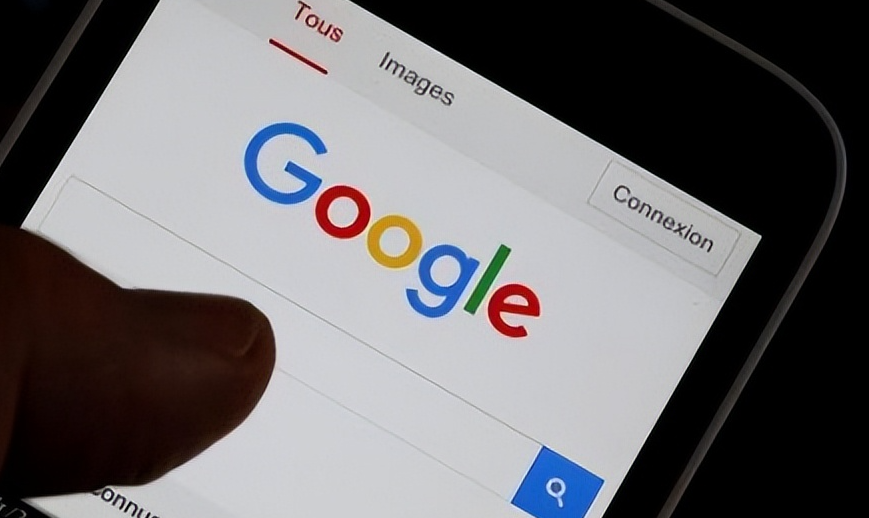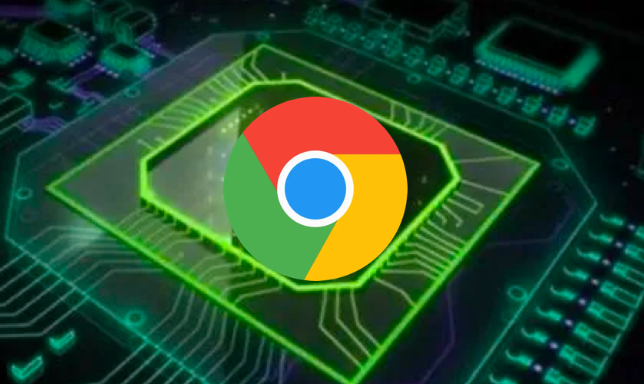- 将视频文件拖拽至`https://www.online-convert.com/`→选择目标格式(如MP4、AVI)→点击“转换”按钮→下载处理后的文件到本地。
2. 通过VLC播放器转码保存
- 打开VLC→点击“媒体”按钮导入视频→选择“转换/保存”→在“配置文件”中选择兼容格式(如H.264+AAC)→设置输出路径并开始转码。
3. 利用Chrome扩展修改下载后缀
- 安装`Video DownloadHelper`插件→播放视频时点击图标→在弹出的菜单中选择“手动保存”→将文件后缀改为`.mp4`或`.mov`后直接下载。
4. 检查视频编码并重新封装
- 右键点击视频文件→选择“属性”查看编码信息(如H.265)→使用`FFmpeg`命令行工具输入`ffmpeg -i input.mp4 -c:v libx264 output.mp4`→生成低版本编码的新文件。
5. 通过浏览器开发者工具提取原始流
- 按`Ctrl+Shift+I`打开控制台→切换至“Network”标签→播放视频后找到`.m3u8`或`.ts`流地址→复制链接到`JDownloader`等工具→转换为通用格式。
6. 调整系统默认程序关联设置
- 右键点击视频文件→选择“打开方式”→勾选“始终使用此应用”并选择Chrome兼容的播放器(如PotPlayer)→避免因默认程序无法识别格式导致下载失败。